如何在 iOS 15 中从 iPhone 或 iPad 中删除股票、教程针和其他本机应用程序
admin
2023-08-01 20:04:14
0次
以下是您可以从 iPhone 中删除的一些本机应用程序的简短列表:
- 计算器
- 罗盘
- 视频对话
- 文件
- 家
- 邮件
- 笔记
- 消息
- 播客
- 提醒事项
- 天气
- 和更多…
删除本机应用程序的过程与删除第三方应用程序相同,可以按照以下步骤完成。
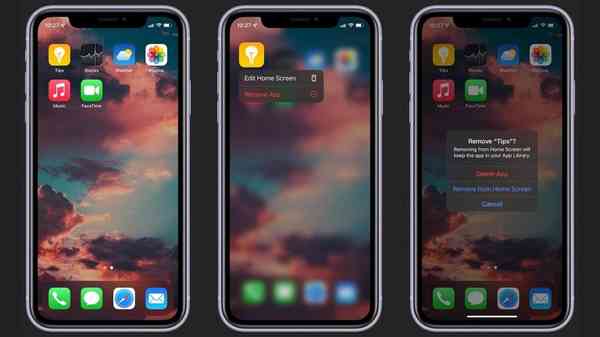
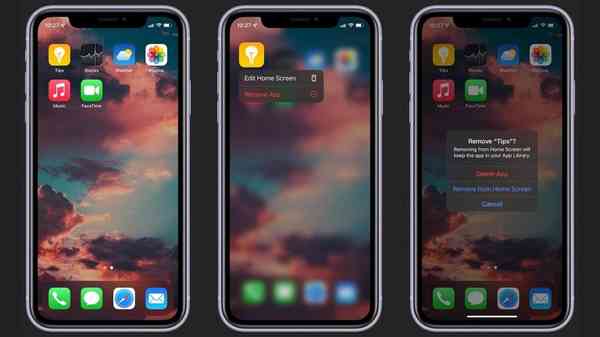
如何在主屏幕上从 iPad 或 iPhone 中删除本机应用程序
- 在主屏幕上找到您要删除的应用程序
- 按住应用程序直到它开始摆动
- 点击出现的X图标
- 点击删除应用程序
- 点按删除应用
重要提示:如果“删除应用程序”选项未出现,则无法从您的设备中删除此应用程序。
注意:有时您要删除的应用程序并不在您的主屏幕上,而是位于您的应用程序库中。您仍然可以直接从应用程序库中删除应用程序。
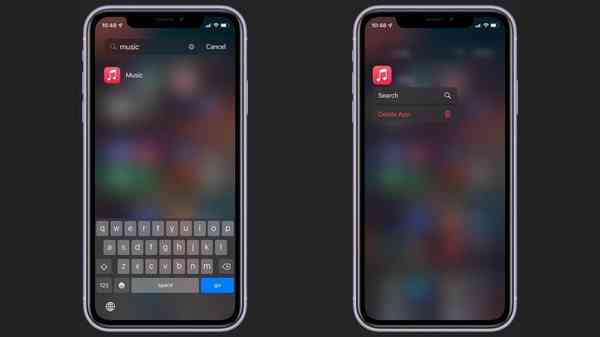
![]()
如何从 iPhone 或 iPad 的应用程序库中删除本机应用程序
- 在主屏幕上向右滑动,直到您到达应用程序库
- 在搜索字段中输入您要删除的应用程序的名称
- 点击并按住应用程序的图标
- 点按删除应用
如果您发现将来需要它们,您可以重新安装您通过App Store删除的任何本机应用程序。
如果您发现主屏幕上有太多应用程序,但您还没有准备好完全摆脱它们,您可以将它们从主屏幕中删除,但仍将它们留在您的设备上。此功能非常适合某些应用程序,例如提醒或 FaceTime,您可能不会每天都使用这些应用程序,但还没有准备好摆脱这些应用程序。
- 如何从 iOS 15 和 iPadOS 15 的主屏幕中删除不需要的应用程序
- 在主屏幕上找到您要删除的应用程序
- 按住应用程序直到它开始摆动
- 点击出现的X图标
- 点击删除应用程序
- 点按从主屏幕中删除
这会将您的应用程序移动到您的应用程序库,即您设备上最右侧的屏幕。此功能允许您保留您的应用程序,而无需阻塞您的主屏幕,主屏幕应保留给您每天使用的应用程序。
相关内容
热门资讯
Windows 11 和 10...
Windows 11/10 文件夹属性中缺少共享选项卡 – 已修复
1.检查共享选项卡是否可用
右键...
Radmin VPN Wind...
Radmin VPN 是一款免费且用户友好的软件,旨在牢固地连接计算机以创建一个有凝聚力的虚拟专用网...
如何修复 Steam 内容文件...
Steam 内容文件锁定是当您的 Steam 文件无法自行更新时出现的错误。解决此问题的最有效方法之...
事件 ID 7034:如何通过...
点击进入:ChatGPT工具插件导航大全 服务控制管理器 (SCM) 负责管理系统上运行的服务的活动...
Hive OS LOLMine...
目前不清退的交易所推荐:
1、全球第二大交易所OKX欧意
国区邀请链接: https://www.m...
在 Windows 11 中打...
什么是链路状态电源管理?
您可以在系统控制面板的电源选项中看到链接状态电源管理。它是 PCI Exp...
如何在 iPhone 14 P...
Apple 的 iPhone 14 Pro 是第一款配备 48MP 传感器的 iPhone。所有以前...
如何在电报Telegram中隐...
点击进入:ChatGPT工具插件导航大全 在Android上的电报中隐藏您的电话号码
您可以通过切换...
在 iCloud 上关闭“查找...
如果您是 Apple 的长期用户,您肯定会遇到过 Find My 应用程序,它本机安装在 iPhon...
farols1.1.501.0...
faro ls 1.1.501.0(64bit)可以卸载,是一款无需连接外部PC机或笔记本计算机即可...
